Harmi, että sinulla on ongelmia kirjautumisen kanssa. Yritetään saada Skype for Business toimimaan jälleen mahdollisimman pian.
Tarvitsetko apua sisäänkirjautumiseen Windows PC:llä?
Tarkista kirjautumisosoite
-
Tarkista kirjautumisosoitteesi muoto. Sen pitäisi näyttää tältä: KatjaJ@contoso.com. Varmista, että käytät organisaatiosi tunnistetietoja etkä Skype-nimeäsi tai Microsoft-tiliäsi.
Kirjautumisosoitteesi muoto saattaa poiketa siitä, mitä käytät kirjautuessasi organisaatiosi verkkoon.
-
Sovellus voi pyytää sekä käyttäjätunnusta että kirjautumisosoitetta. Useimmissa organisaatioissa nämä ovat samat, joten kirjoita käyttäjätunnuksesi molempiin kenttiin.
Anna salasanasi uudelleen
Jos olet vaihtanut salasanasi äskettäin, saatat joutua antamaan salasanasi uudelleen Skype for Businessissa. Toimi näin:
Huomautus: Jos olet kirjautumassa Skype for Businessiin ensimmäistä kertaa, anna Microsoft 365 -käyttäjätunnuksesi, valitse Kirjaudu sisään, anna salasanasi ja valitse Kirjaudu sisään uudelleen.
-
Valitse Skype for Businessin kirjautumisruudussa Poista kirjautumistietoni.
Huomautus: Jos jäät jumiin Otetaan yhteyttä palvelimeen ja kirjaudutaan sisään -ruutuun, valitse Peruuta kirjautuminen.
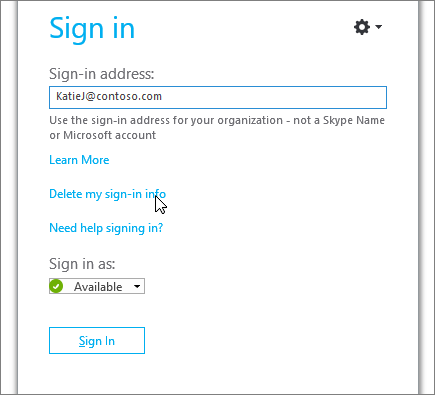
-
Valitse avautuvassa ikkunassa Kyllä.
-
Valitse Kirjaudu sisään.
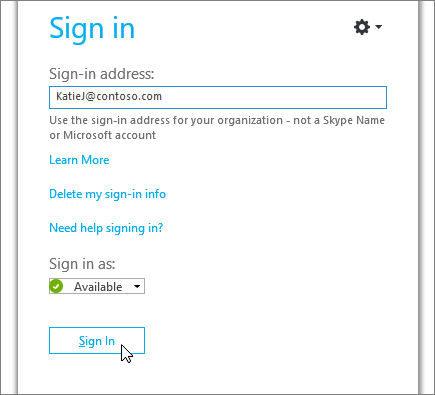
-
Kirjoita Salasana-kohtaan salasanasi ja valitse Kirjaudu sisään.
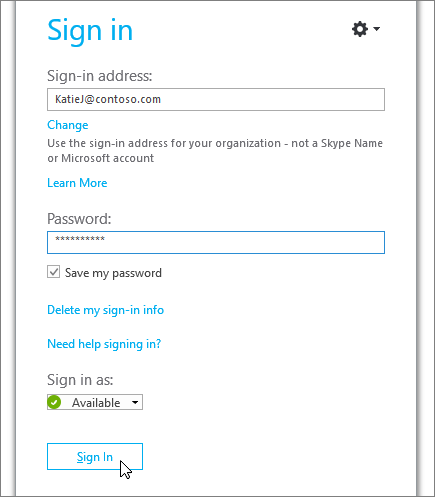
Tarkista toimiiko salasanasi Microsoft 365:ssä
Yritä kirjautua sisään Microsoft 365:een kirjautumisosoitteellasi ja salasanallasi:
-
Siirry selaimessasi osoitteeseen Office.com.
-
Valitse ruudun oikeasta yläkulmasta Kirjaudu sisään.
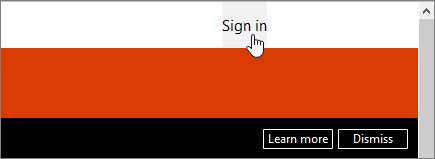
-
Anna kirjautumisosoite ja salasana, joita käytät kirjautuessasi Skype for Businessiin ja valitse Kirjaudu sisään.
Jos kirjautuminen Microsoft 365:een ei onnistu, salasanasi saattaa olla virheellinen. Kokeile palauttaa salasanasi.
Salasanan vaihtaminen
Jos olet unohtanut salasanan tai se ei enää toimi, pyydä uutta salasanaa työpaikkasi tekniseltä tuelta Microsoft Onlinen salasanan vaihtosivuston kautta. Yleensä hän on henkilö, joka on määrittänyt sinulle Microsoft 365 -tilin.
Päivitä tietokoneen päivämäärä- ja aikatiedot
Jos saat virhesanoman, joka kertoo kellosi olevan väärässä, kokeile päivittää tietokoneesi päivämäärä ja aika. Noudata Windows-versiosi ohjeita:
Windows 7
-
Siirry sivustoon, josta voit tarkistaa koordinoidun yleisajan (UTC-ajan).
-
Siirry Ohjauspaneeliin ja valitse Päivämäärä ja aika. Ota huomioon oman aikavyöhykkeesi UTC-poikkeama.
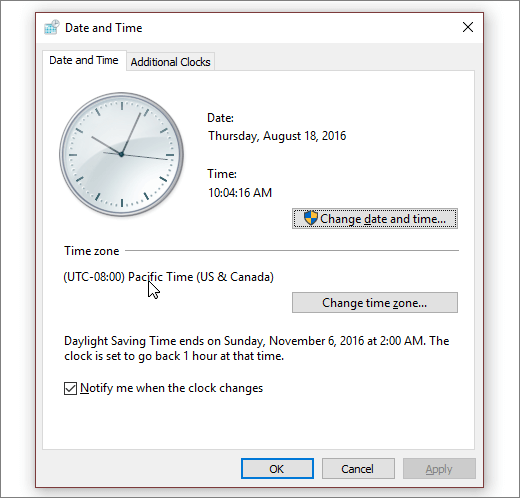
-
Napsauta tarvittaessa Muuta päivämäärää ja aikaa -painiketta ja päivitä tietokoneen kello.
-
Yritä kirjautua uudelleen.
Windows 8 ja Windows 10
-
Siirry sivustoon, josta voit tarkistaa koordinoidun yleisajan (UTC-ajan).
-
Valitse Asetukset > Tietokoneen asetukset > Aika ja kieli.
-
Huomaa oman aikavyöhykkeesi UTC-poikkeama ja vertaa laitteesi aikaa sivustossa ilmoitettuun aikaan.
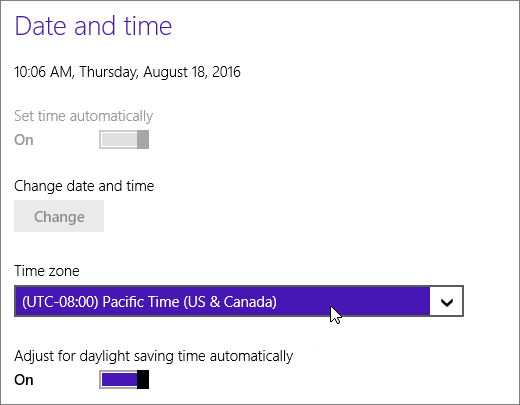
Jos laitteen aikaa on päivitettävä, tee näin:
-
Poista Määritä aika automaattisesti -asetus käytöstä ja valitse Muuta.
-
Päivitä aika ja valitse Muuta.
-
Yritä kirjautua uudelleen.
Saatko edelleen virhesanoman?
|
Virhesanoma |
Kokeile seuraavaa |
|
Palvelin ei ole tilapäisesti käytettävissä |
On muutamia teknisiä syitä, jotka saattavat aiheuttaa tämän. Odota muutama minuutti ja yritä kirjautua sisään uudelleen. Jos tämä ei auta, ota yhteyttä työpaikkasi tekniseen tukeen ja anna heille linkki tälle sivulle: Skype for Business Onlinen kirjautumisongelmien vianmääritys järjestelmänvalvojille. |
|
Ongelma kirjautumiseen vaaditun henkilökohtaisen varmenteen hankkimisessa |
Jokin estää todentamisen. Odota muutama minuutti ja yritä kirjautua sisään uudelleen. Jos tämä ei auta, ota yhteyttä työpaikkasi tekniseen tukeen ja anna heille linkki tälle sivulle: Skype for Business Onlinen kirjautumisongelmien vianmääritys järjestelmänvalvojille. |
Tarvitsetko apua sisäänkirjautumiseen Mac-tietokoneella?
Miten Skype for Business Mac-tietokoneissaiin kirjaudutaan?
Tarvitset kirjautumisosoitteen ja salasanan organisaatiolta, jolla on Skype for Business- tai Lync-käyttöoikeus. Jos käytössäsi on jo Skype for Businessin työpöytäversio, voit kirjautua sisään työpaikkasi tai oppilaitoksen tilin kirjautumistiedoilla. Jos haluat lisätietoja, katso Kirjautuminen Skype for Businessiin.
Miten salasana palautetaan?
Jos olet unohtanut salasanan tai se ei enää toimi, pyydä uutta salasanaa työpaikkasi tekniseltä tuelta Microsoft Onlinen salasanan vaihtosivuston kautta. Yleensä hän on henkilö, joka on määrittänyt sinulle Microsoft 365 -tilin.
Missä muodossa kirjautumisosoite on?
Kirjautumisosoitteesi näyttää tältä: käyttäjänimi@toimialue.com.
Sinua saatetaan pyytää antamaan sekä käyttäjänimi että kirjautumisosoite. Jos olet Skype for Business -käyttäjä, käytä muotoa käyttäjänimi@toimialue.com. Muutoin, käytä muotoa toimialue\käyttäjänimi.
Jos sinulla on kysyttävää kirjautumisosoitteestasi, ota yhteyttä työpaikkasi tekniseen tukeen.
Pitääkö välityspalvelimen asetukset määrittää?
Jos sinun täytyy antaa mukautettuja välityspalvelimen asetuksia, valitse kirjautumissivulla Lisäasetukset ja anna välityspalvelimen tiedot.











